 ikonet for Lexmark 4300 Series Center.
ikonet for Lexmark 4300 Series Center. Programmer, og klik på ikonet
Programmer, og klik på ikonet  Lexmark 4300 Series Center.
Lexmark 4300 Series Center.Lexmark 4300 Series Center kan åbnes på to måder fra Finder-skrivebordet:
 ikonet for Lexmark 4300 Series Center.
ikonet for Lexmark 4300 Series Center. Programmer, og klik på ikonet
Programmer, og klik på ikonet  Lexmark 4300 Series Center.
Lexmark 4300 Series Center.Dialogboksen Lexmark 4300 Series Center vises. Den er opdelt i to hovedafsnit: fanen Scan og fanen Kopier. Hvis der er installeret mere end én Lexmark All-In-One på computeren, vises lokalmenuen "Enhed" øverst i dialogboksen. Vælg Lexmark 4300 Series i denne menu.
Hvis mappen Lexmark 4300 Series mangler på skrivebordet eller er blevet slettet ved et uheld, skal du gøre følgende:
 Printere
Printere  Lexmark
Lexmark  2005
2005  Lexmark 4300 Series
Lexmark 4300 Series  ikonet Lexmark 4300 Series Center.
ikonet Lexmark 4300 Series Center.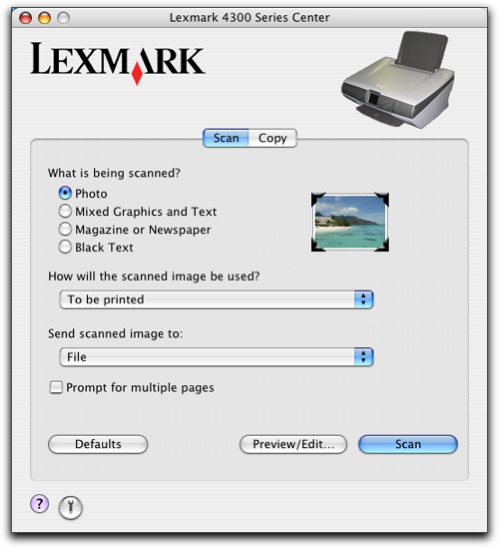
Fanen Scan Hvad skal scannes? Vælge den indstilling, der mest ligner den type billede, du skal scanne. Indstillingerne optimeres på grundlag af dine valg. Hvordan skal det scannede billede bruges? Vælge, hvorledes scanningen skal bruges. Opløsning og andre indstillinger optimeres på grundlag af dine valg. Send scannet billede til: Vælge, hvor de scannede billeder skal sendes til, f.eks. Udklipsholder eller til et program. Se Redigering af brugerdefineret liste, hvis du vil tilføje, fjerne eller redigere et program på listen over programmer. Se Valg af destination for scannede billeder, hvis du ønsker yderligere oplysninger. Forespørgsel om flere sider Scanne flere sider ved hjælp af scanningsindstillingerne. Du bliver bedt om at placere det næste objekt på scannerens glasplade, når en side er scannet. Hvis der stadig er flere sider, der skal scannes, skal du klikke på Scan. Klik på Udført, når den flersidede scanning er afsluttet. Fjern markeringen fra Forespørgsel om flere sider, hvis du kun skal scanne et enkelt objekt. Standardindstillinger Vende tilbage til fabriksindstillinger. Vis udskrift/Rediger Åbne dialogboksen Scan, hvis du vil se billedet og finjustere scanningsindstillingerne. Scan Starte scanning. Fanen Kopier Antal og kopitype Vælge antal og farve for kopierne. Kopieringskvalitet Vælge en kvalitetsindstilling til kopier. Udskriftspapirtype Vælge den papirtype, du vil udskrive på. Udskriftspapirstørrelse Vælge den papirstørrelse, du vil bruge til udskrivningen. Skift størrelse Forstørre eller reducere kopierne med en procentsats eller vælge en forudindstillet størrelse fra lokalmenuen. Oprindelig billedstørrelse Vælge en papirstørrelse til det originale dokument. Hvis du ikke kender den originale størrelse, skal du vælge Automatisk. All-In-One-softwaren registrerer størrelsen og tilpasser kopifunktionen til denne. Papirretningen Stående er standardindstilling for alle papirtyper i lokalmenuen "Original papirstørrelse". Forespørgsel om flere sider Scanne flere sider ved hjælp af scanningsindstillingerne. Du bliver bedt om at placere det næste objekt på scannerens glasplade, når en side er scannet. Hvis der stadig er flere sider, der skal scannes, skal du klikke på Scan. Klik på Udført, når den flersidede scanning er afsluttet. Fjern markeringen fra Forespørgsel om flere sider, hvis du kun skal scanne et enkelt objekt. Standardindstillinger Vende tilbage til fabriksindstillinger. Vis udskrift/Rediger Åbne dialogboksen Kopier for at se billedet og finjustere kopiindstillinger. Kopier Starte kopiering.
Bemærk! Softwaren skalerer billedet, så det passer til den valgte størrelse så godt som muligt uden at beskære eller forvrænge billedet.
Bemærk! Auto beskæringsfølsomhed i dialogboksen Kopier er aktiveret, når der er valgt Auto i lokalmenuen "Oprindelig billedstørrelse" under fanen Kopier.
Klik på ![]() for at få adgang til Hjælpcenter, hvis du ønsker yderligere oplysninger. Klik på
for at få adgang til Hjælpcenter, hvis du ønsker yderligere oplysninger. Klik på ![]() , hvis du vil åbne Lexmark 4300 Series-hjælpefunktion.
, hvis du vil åbne Lexmark 4300 Series-hjælpefunktion.